设置WDS无线桥接后,登录副路由器的管理界面桥接状态显示桥接成功,但是电脑有线或无线连接副路由器均无法上网。如下图所示: 该问题请按照以下方法排查,操作每个排查点之后,重新尝试能否上网。 注意:本文以云路由器为例来指导,各路由器的界面可能有所差异,但排查
【导读】TP-LINK路由器WDS桥接成功但是上不了网怎么办?,下面就是路由器整理的网络知识百科,来看看吧!
设置WDS无线桥接后,登录二级路由器管理界面的桥接状态显示桥接成功,但电脑无法通过有线或无线连接二级路由器接入互联网。如下图所示:
请按照以下方法检查此问题。操作每个检查点后,再次尝试是否可以上网。
注:本文以云路由器为例进行指导。每台路由器的接口可能不同,但故障排除方法是相同的。
1。确认局域网端口IP和主路由器之间的区别。
辅助路由器局域网端口的IP地址必须与主路由器不同,否则网络中的终端可能会因为地址冲突而无法访问互联网。
建议改为同一网段的非冲突IP地址。例如,主路由器的IP地址为192.168.1.1,辅助路由器的IP地址更改为192 . 168 . 1 . x(2 & le;X & le254);如果主路由器是192.168.0.1,辅助路由器的IP地址将更改为192.168.0.x。
2。确认DHCP服务器已关闭。
请务必关闭辅助路由器的DHCP服务器,否则终端可能会从辅助路由器获取IP地址,从而导致无法访问互联网。确保网络中只有一台DHCP服务器。在管理界面找到DHCP服务器,点击关闭。
注意:修改局域网端口的IP地址或关闭DHCP服务器后,请重新启动辅助路由器,以确保计算机能够获得正确的地址。
如果主路由器设置了过滤或绑定等互联网管理功能,子路由器下连接的终端未在此列表中列出,此时终端将无法访问互联网。如果下面显示的互联网控制列表不包含终端,则可能无法访问互联网。
建议关闭主路由器上设置的互联网访问控制、家长控制和ARP绑定(IP和MAC地址绑定),然后重新尝试访问互联网。
注意:由于上述功能设置不合理,很多用户桥接后无法上网。请务必检查。
在设置桥接的过程中,请检查辅助路由器到主路由器的信号强度。如果强度较弱,两台路由器之间的通信可能不稳定。
请将辅助路由器靠近主路由器,并尝试再次访问互联网。在WDS无线桥接中,建议辅助路由器搜索主路由器的信号强度,使其大于2平方或大于20dB。
Loop会引起广播风暴,影响电脑正常上网。
在WDS期间,请注意:
1。使用WDS桥后,主路由器和辅助路由器之间无法连接网线。正确的桥如下:
2。如果主、辅路由器都是双频路由器,只能用2.4G或5G的一个频段桥接。不要同时打开两个乐队的WDS。下图:
如果通过以上故障排除无法解决问题,可能是路由器无线通信机制的兼容性导致的。您可以尝试将辅助路由器与主路由器WDS无线桥接(主路由器和辅助路由器的角色互换),以测试它是否可以正常使用。注意:当云路由器是主路由器时,它不能打开WDS桥接。
亲,以上就是关于(TP-LINK路由器WDS桥接成功但是上不了网怎么办?),由“WiFi之家网”整理!



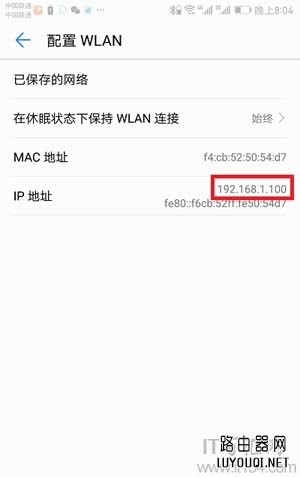
评论